ZyXEL Wireless N300 Handleiding
ZyXEL
Access point
Wireless N300
Bekijk gratis de handleiding van ZyXEL Wireless N300 (2 pagina’s), behorend tot de categorie Access point. Deze gids werd als nuttig beoordeeld door 28 mensen en kreeg gemiddeld 4.8 sterren uit 14.5 reviews. Heb je een vraag over ZyXEL Wireless N300 of wil je andere gebruikers van dit product iets vragen? Stel een vraag
Pagina 1/2

WAP3205 v3
Wireless N300 Access Point
Quick Start Guide Hardware Installation Wi-Fi ConnectionEthernet Cable Connection
ZyXEL Warranty Informaon
Thank you for purchasing a ZyXEL product!
We take great pride in our quality, value
and performance and believe that this
product should offer you trouble-free
operaon throughout its lifeme. If you do
experience any problems with your
product, please contact ZyXEL
Communicaons Corporaon offices
worldwide.
For further informaon on our warranty
regulaons and liability in your country
please visit the ZyXEL web site:
hp://www.zyxel.com/warranty.
Warranty Form
In certain countries, the seller has to fill
out, sign and stamp the following warranty
informaon in order for the ZyXEL
warranty to be valid.
Product model number
Product serial number
Date of purchase
Seller’s stamp and signature
Copyright © 2016 ZyXEL Communicaons Corp. All Rights Reserved.
See the User's Guide at www.zyxel.com
for more informaon, including safety
warnings and customer support.
EU Importer
ZyXEL Communicaon A/S
Generatorvej 8D, 2860 Søborg, Denmark.
hp://www.zyxel.dk
US Importer
ZyXEL Communicaons, Inc
1130 North Miller Street Anaheim, CA 92806-2001
hp://www.us.zyxel.com
WAP320 5 v3
WAP3205 v3
I88WAP3205V3
產品名稱:無線基地台機種
輸入電源
中國製造
1Back Label
Wi-Fi Name (SSID):
ZyXEL WAP3205 v3
Network Key (Password):
XXXXXXXX
2
Power outletGateway/Router
LAN1 LAN2 LAN3 LAN4 LAN5
POWER ON
3 4
5
Power On Ethernet On
Wi-Fi On
1
6
ZyXEL WAP3205 v3
OK
Wi-Fi
Network
Password
Wi-Fi Name (SSID):
ZyXEL WAP3205 v3
Network Key (Password):
XXXXXXXX
EN This setup will walk you through seng up the Access Point with its default sengs.
If you wish to modify your mode sengs (Repeater or Client mode) or change the
current Wi-Fi network name and password, please refer to the User’s Guide at
hp://www.zyxel.com/products_services/wap3205_v3.shtml
① Please make note of the scker label located under the access point and copy down the
“ ” and “Wi-Fi Name (SSID) Network Key (Password)”.
② Connect the two provided external antennas.
EN ③ Connect one of the access point’s Ethernet port with the provided Ethernet cable and
connect the other end of the Ethernet cable to an Internet sharing gateway/router.
④ Use the included power adaptor to connect the power socket to a power outlet.
⑤ Push the POWER buon down to its on posion.
DE ③ Verbinden Sie einen Ethernet Port des Access Point mit dem beiliegenden Ethernet Kabel
und das andere Ende des Ethernet Kabels mit einem mit dem Internet verbundenen
Gateway/Router.
④ Schließen Sie den mitgelieferten Netzadapter an den Netzanschluss und an eine
Netzsteckdose an.
⑤ Stellen Sie die POWER (EIN/AUS) Taste in die Posion Ein.
FR ③ Connectez le port Ethernet de l'un des points d'accès avec le câble Ethernet fourni et
branchez l'autre extrémité du câble Ethernet à une passerelle / un routeur de partage
Internet.
④ Ulisez l’adaptateur d’alimentaon inclus pour connecter la fiche d’alimentaon à une
prise de courant.
⑤ Appuyez sur le bouton pour le mere sur sa posion de marche.POWER (Alimentaon)
IT ③ Collegare una delle porte Ethernet del punto di accesso con il cavo Ethernet fornito in
dotazione e collegare l'altra estremità del cavo Ethernet a un gateway/router con
condivisione di Internet.
④ Ulizzare l’alimentatore fornito a corredo per collegare la presa di alimentazione a una
presa della corrente.
⑤ Premere il tasto POWER nella sua posizione ON.
ES ③ Conecte uno de los puertos Ethernet del punto de acceso con el cable Ethernet
suministrado y conecte el otro extremo del cable Ethernet a un router o puerta de enlace
de uso compardo de Internet.
④ Ulice el adaptador de alimentación incluido para conectar el zócalo de alimentación a
una toma de corriente.
⑤ Presione el botón a su posición de encendido.POWER
EN ⑥ When the , , and Power Wi-Fi Ethernet LEDs are solidly lit you can connect your Wi-Fi
enabled devices with the sengs informaon from step 1.
DE ⑥ Wenn die , und LEDs leuchten, können Sie Ihre Power (Ein/Aus) Wi-Fi (WLAN) Ethernet
WLAN-fähigen Geräte mit den Einstellungsinformaonen aus Schri 1 verbinden.
FR ⑥ Lorsque les LED , , et Power (Alimentaon) Wi-Fi Ethernet sont allumées en connu, vous
pouvez connecter vos appareils Wi-Fi avec les informaons de configuraon de l'étape 1.
IT ⑥ Quando i led di , , e Accensione Wi-Fi Ethernet sono accesi fissi è possibile collegare
disposivi ava per Wi-Fi con le informazioni di impostazione dal punto 1.
ES ⑥ Cuando los LEDs , , y Power Wi-Fi Ethernet estén encendidos fijos podrá conectar sus
disposivos con Wi-Fi siguiendo la información de la configuración en el paso 1.
NL ③ Sluit een van de Ethernet-poorten van het Toegangspunt aan met de geleverde
Ethernet-kabel en sluit het andere einde van de Ethernet-kabel aan op een Internet
sharing gateway/router.
④ Gebruik de bijgesloten stroomadapter om de stroomaansluing op een stopcontact aan
te sluiten.
⑤ Druk de AAN knop tot op zijn aan posie.
DK ③ Tilslut et af access-punkternes Ethernet-port med det medfølgende Ethernet-kabel, og
den anden ende af kablet l en internetdelt gateway/router.
④ Brug den medfølgende strømadapter l at lslue strømskket l en skkontakt.
⑤ Skub POWER-knappen ned l dens on-posion.
NO ③ Koble en av lgangspunktets Ethernet-porter l den medfølgende Ethernet-kabelen, og
koble den andre enden av Ethernet-kabelen l gatewayen/ruteren for Interne-deling.
④ Bruk den medfølgende strømadapteren for å koble strømkontakten l strømuak.
⑤ Skyv ned AV/PÅ-knappen l på-posisjon.
FI ③ Kytke toinen yhdyspisteen Ethernet-porteista laieen mukana toimitetulla
Ethernet-kaapelilla yhdyskäytävään tai reimeen, josta on Internet-yhteys.
④ Yhdistä virtapistoke pistorasiaan mukana toimitetulla virtasovimella.
⑤ Kytke virtakytkin POWER päälle-asentoon.
SE ③ Anslut en av åtkomstpunkternas Ethernet-portar ll den medföljande Ethernet-kabeln
och anslut andra änden av Ethernet-kabeln ll en Internet-delningsgateway/router.
④ Använd den medföljande strömadaptern och anslut eluaget ll e vägguag.
⑤ Tryck knappen POWER nedåt ll påslagen posion.
NL ⑥ Als de LEDs goed branden, kunt u uw Wi-fi apparaten Stroom Wi-Fi Ethernet , , en
aansluiten met de instellingsinformae van stap 1.
DK ⑥ Når lysdioderne for , , og Power Wi-Fi Ethernet lyser konstant, kan du lslue dine
Wi-Fi-akverede enheder med indsllingsoplysningerne fra trin 1.
NO ⑥ Når indikatorene for , , og strøm Wi-Fi Ethernet lyser konnuerlig, kan du koble l de
Wi-Fi-akverte enhetene ved hjelp av innsllingsinformasjonen fra trinn 1.
FI ⑥ Kun , ja Power- Wi-Fi- Ethernet-merkkivalot palavat jatkuvas, voit liiää langatonta
verkkoyhteyä tukevia laieita langaomaan verkkoon käyäen vaiheessa 1 mainiuja
asetusetoja.
SE ⑥ När LED-lamporna Power Wi-Fi Ethernet , och lyser med fast sken kan du ansluta dina
Wi-Fi-akverade enheter med inställningsinformaon från steg 1.
DE Diese Einrichtung wird Sie durch die Einrichtung des Access Point mit den
Standardeinstellungen führen.
Wenn Sie Ihre Moduseinstellungen (Repeater oder Client Modus) oder den Namen und
das Kennwort des aktuellen WLAN Netzwerks ändern möchten, lesen Sie bie das
Benutzerhandbuch unter hp://www.zyxel.com/products_services/wap3205_v3.shtml
① Bie schauen Sie auf den Auleber unter dem Access Point und schreiben Sie „WLAN
Name (SSID)“ „Netzwerkschlüssel (Kennwort)“ und auf.
② Bringen Sie die beiliegenden Antennen an.
FR Cee configuraon vous guidera tout au long de l'installaon du point d'accès avec ses
paramètres par défaut.
Si vous souhaitez modifier les paramètres de votre mode (Mode Répéteur ou Client) ou
modifier le nom et le mot de passe du réseau Wi-Fi actuel, référez-vous au Guide de
l'ulisateur à hp://www.zyxel.com/products_services/wap3205_v3.shtml
① Localisez l’équee située sous le point d’accès et copiez le “Nom Wi-Fi (SSID)” “Clé et la
réseau (Mot de passe)”.
② Fixez les antennes fournies.
IT Questa configurazione vi guiderà araverso la creazione del punto di accesso con le
impostazioni predefinite.
Se si desidera modificare le impostazioni della modalità (modalità ripetore o client) o
modificare il nome della rete Wi-Fi e la password corren, consultare la Guida per
l'utente su hp://www.zyxel.com/products_services/wap3205_v3.shtml
① Si prega di prendere nota della echea adesiva posta soo il punto di accesso e copiare
il e la "Nome Wi-Fi (SSID)" “Chiave di rete (password)".
② Collegare le antenne fornite a corredo.
ES Esta instalación le guiará a través de la configuración del punto de acceso con su
configuración predeterminada.
Si se desea modificar los ajustes del modo repedor (o el modo cliente) o cambiar el
nombre y contraseña de la red Wi-Fi, consulte la Guía del usuario en
hp://www.zyxel.com/products_services/wap3205_v3.shtml
① Tome nota de la pegana situada bajo el punto de acceso y copie “Wi-Fi Name (SSID)” y
“Network Key (contraseña)”.
② Coloque las antenas incluidas.
NL Deze instelling leidt u door het instellen van het Toegangspunt met
standaardinstellingen.
Als u uw modusinstelling wilt wijzigen (Repeater of Client modus) of naam en
wachtwoord van het huidige Wi-fi-netwerk wilt veranderen, raadpleeg dan de
Gebruikersgids op hp://www.zyxel.com/products_services/wap3205_v3.shtml
① Let op het plakeket onder het toegangspunt en kopieer de “Wi-Fi Naam (SSID)” en
“Netwerksleutel (Wachtwoord)”.
② Sluit de bijgesloten antennes aan.
DK Denne vejledning vil føre dig igennem installaonen af access-punktet med dets
standardindsllinger.
Hvis du ønsker at ændre dine funkonsindsllinger (Repeater- eller Klient-funkon) eller
ændre det aktuelle Wi-Fi-netværksnavn og adgangskode, henvises l brugervejledningen
på hp://www.zyxel.com/products_services/wap3205_v3.shtml
① Noter ændringerne på ekeen placeret i bunden af access-punktet og kopier
“Wi-Fi-navn (SSID)” og “Network Key (Adgangskode)”..
② Monter de medfølgende antenner.
NO Dee installeringstrinnet vil hjelpe deg med å konfigurere lgangspunktets
standardinnsllinger.
Hvis du ønsker å endre modusinnsllingene (repeater- eller klientmodus) eller endre
navn og passord for gjeldende Wi-Fi-neverk, se brukerhåndboken på
hp://www.zyxel.com/products_services/wap3205_v3.shtml
① Merk deg hva som står på ekeen under lgangspunktet, og skriv ned Wi-Fi-navn –
SSID og Neverksnøkkel – passord.
② Koble l de medfølgende antennene.
FI Tässä ohjeessa kerrotaan, miten yhdyspiste asennetaan käyäen oletusasetuksia.
Jos haluat vaihtaa toimintalan (Repeater- tai Client-la) tai vaihtaa langaoman verkon
nimen ja salasanan, lue lisäetoja käyöoppaasta osoieesta
hp://www.zyxel.com/products_services/wap3205_v3.shtml
① Kirjoita laieen pohjassa olevasta tarrasta muisin seuraavat edot: Wi-Fi Name (SSID)
(Langaoman verkon nimi/SSID-tunnus) ja Network Key (Password)
(Verkkoavain/salasana).
② Liitä mukana toimitetut antennit.
SE Den här konfiguraonen vägleder dig genom inställningen av åtkomstpunkten med dess
standardinställningar.Om du önskar modifiera dina lägesinställningar (Repeater- eller
klientläge) eller byt aktuellt Wi-Fi-nätverksnamn och lösenord, se bruksanvisningen på
hp://www.zyxel.com/products_services/wap3205_v3.shtml
① Observera ekeen som sier under åtkomstpunkten och kopiera “Wi-Fi-namn (SSID)”
och “Nätverksnyckel (Lösenord)”.
② Montera de medföljande antennerna.

WAP3205 v3
Wireless N300 Access Point
Quick Start Guide Hardware Installation Wi-Fi ConnectionEthernet Cable Connection
ZyXEL Warranty Informaon
Thank you for purchasing a ZyXEL product!
We take great pride in our quality, value
and performance and believe that this
product should offer you trouble-free
operaon throughout its lifeme. If you do
experience any problems with your
product, please contact ZyXEL
Communicaons Corporaon offices
worldwide.
For further informaon on our warranty
regulaons and liability in your country
please visit the ZyXEL web site:
hp://www.zyxel.com/warranty.
Warranty Form
In certain countries, the seller has to fill
out, sign and stamp the following warranty
informaon in order for the ZyXEL
warranty to be valid.
Product model number
Product serial number
Date of purchase
Seller’s stamp and signature
Copyright © 2016 ZyXEL Communicaons Corp. All Rights Reserved.
See the User's Guide at www.zyxel.com
for more informaon, including safety
warnings and customer support.
EU Importer
ZyXEL Communicaon A/S
Generatorvej 8D, 2860 Søborg, Denmark.
hp://www.zyxel.dk
US Importer
ZyXEL Communicaons, Inc
1130 North Miller Street Anaheim, CA 92806-2001
hp://www.us.zyxel.com
WAP320 5 v3
WAP3205 v3
I88WAP3205V3
產品名稱:無線基地台機種
輸入電源
中國製造
1Back Label
Wi-Fi Name (SSID):
ZyXEL WAP3205 v3
Network Key (Password):
XXXXXXXX
2
Power outletGateway/Router
LAN1 LAN2 LAN3 LAN4 LAN5
POWER ON
3 4
5
Power On Ethernet On
Wi-Fi On
1
6
ZyXEL WAP3205 v3
OK
Wi-Fi
Network
Password
Wi-Fi Name (SSID):
ZyXEL WAP3205 v3
Network Key (Password):
XXXXXXXX
CZ Tento průvodce vám pomůže nastavit přístupový bod s použim výchozího nastavení.
Pokud chcete upravit nastavení režimu (režim Repeater nebo Klient) nebo změnit
stávající název a heslo Wi-Fi sítě, vyhledejte uživatelskou příručku na webu
hp://www.zyxel.com/products_services/wap3205_v3.shtml
① Poznamenejte si údaje na štku umístěném pod přístupovým bodem u položek „Wi-Fi
Name (SSID)“ (název Wi-Fi) a „Network Key (Password)“ (klíč sítě (heslo)).
② Připojte přiložené antény.
CZ ③ Do jednoho z portů sítě Ethernet přístupového bodu zapojte dodaný kabel sítě Ethernet a
druhý konec kabelu zapojte do sdílené brány/routeru pro sdílení internetu.
④ K připojení zástrčky do síťové zásuvky použijte dodaný síťový adaptér.
⑤ Tlačítko přepněte do příslušné polohy.POWER (NAPÁJENÍ)
HU ③ Csatlakoztassa a mellékelt Ethernet kábel egyik végét a hozzáférési pont Ethernet
csatlakozójához, majd az Ethernet kábel másik végét csatlakoztassa az
internetkapcsolatot megosztó átjáróhoz/útválasztóhoz.
④ A mellékelt elektromos hálóza adapterrel csatlakoztassa a tápcsatlakozót egy
elektromos aljzathoz.
⑤ Nyomja a POWER (Főkapcsoló) gombot bekapcsolt állapotba.
RO ③ Conectaţi unul dintre porturile Ethernet ale punctului de acces la cablul furnizat de
Ethernet şi conectaţi celălalt capăt al cablului de Ethernet la un gateway/ruter de
partajare Internet.
④ Ulizaţi adaptorul de alimentare inclus pentru a conecta mufa de alimentare la o priză.
⑤ Apăsaţi butonul pe poziţia pornit.ALIMENTARE
PL ③ Podłącz jeden z końców kabla Ethernet do portu sieci Ethernet punktu dostępowego, a
drugi koniec kabla do bramy/rutera zapewniającego dostęp do sieci Internet.
④ Użyj dołączonego do zestawu zasilacza w celu podłączenia wejścia zasilania do gniazdka.
⑤ Naciśnij przycisk , aby włączyć zasilanie.POWER (Zasilanie)
SL ③ En del eternetnega kabla priključite na eternetna vrata dostopne točke in drugi del na
internetni prehod/usmerjevalnik za skupno rabo.
④ S pomočjo priloženega napajalnega adapterja vklopite napajalni vč v električno včnico.
⑤ Prisnite gumb gumb v položaj vklopa.POWER (vkl./izk.)
CZ ⑥ Pokud sví LED diody pro , můžete připojit zařízení s Power (napájení), a Wi-Fi Ethernet
podporou připojení Wi-Fi pomocí informací pro nastavení v kroku 1.
HU ⑥ Ha a , Power (Tápellátás) Wi-Fi Ethernet és LED-ek folyamatosan világítanak, az 1.
lépésben megado információkkal csatlakoztathatja vezeték nélküli eszközeit.
RO ⑥ Atunci când LED-urile şi sunt aprinse complet vă puteţi Alimentare Wi-Fi , Ethernet
conecta dispozivele cu Wi-Fi acvat, ulizând informaţiile de configurare de la pasul 1.
PL ⑥ Gdy diody LED , sieci i sieci zasilania Wi-Fi Ethernet są podświetlone na stałe można
podłączyć urządzenia obsługujące sieć Wi-Fi przy użyciu ustawień podanych w punkcie 1.
SL ⑥ Ko se prižgejo svelke LED za , povežite napravo, na Power (vkl./izk.) Wi-Fi eternet , in
kateri je omogočen Wi-Fi; uporabite podatke za nastavitev iz 1. koraka.
SK ③ Do jedného z portov siete Ethernet na prístupovom bode pripojte jeden koniec
dodávaného Ethernetového kábla a druhý koniec Ethernetového kábla pripojte k
bráne/smerovaču na zdieľanie internetu.
④ Pomocou dodaného sieťového adaptéra pripojte napájaciu zásuvku k elektrickej zásuvke.
⑤ Stlačte hlavný vypínač do polohy zapnua.POWER
BG ③ Свържете един от Ethernet портовете на точката за достъп с предоставения Ethernet
кабел, а други край на Ethernet кабела свържете към интернет шлюз за
споделяне/маршрутизатор.
④ Използвайте приложения адаптер, за да свържете буксата за захранването към
ел.контакт.
⑤ Натиснете бутона надолу до край.POWER
TH ③
/
④
⑤ POWER
TW ③ 將包裝內附的網路線一端接在 的任一 連接埠上,另一端連接您的寬頻數據AP LAN
機或路由器(可存取網際網路)。
④ 將包裝內附的電源變壓器一端連接至 的電源輸出孔,另一端安裝於電源插座上。AP
⑤ 按壓產品後方的 按鍵進行開機。POWER
SK ⑥ Ak budú indikátory LED svieť neprerušovane, môžete pripojiť Power Wi-Fi Ethernet , a
svoje zariadenia s podporou siete Wi-Fi pomocou informácií o nastavení z kroku 1.
BG ⑥ Когато светодиодите и светят постоянно, Вие можете да Power Wi-Fi, Ethernet
свържете устройства си с Wi-Fi с настройките от стъпка 1.
TH ⑥ LED Power Wi-Fi, , Ethernet
1
TW ⑥ 當 、 和 燈恆亮時,您可以利用步驟 抄寫下的 名稱Power Wi-Fi Ethernet LED 1 Wi-Fi
和網路金鑰,以無線連接的方式連接至 。 AP
HU Ez a beállítás modul végigveze a hozzáférési pont beállításain az alapbeállításokkal.
Ha módosítani szeretné az üzemmód-beállításokat (jelismétlő vagy kliens mód), vagy
megváltoztatná a Wi-Fi hálózat aktuális nevét és jelszavát, olvassa el a Kezelési
útmutatót: hp://www.zyxel.com/products_services/wap3205_v3.shtml
① Olvassa el a hozzáférési pont alján lévő címkét, és másolja le róla a következőket: „Wi-Fi
Name (SSID)” (Wi-Fi név) és .„Network Key (Password)” (Hálóza jelszó)
② Csatlakoztassa a mellékelt antennákat.
RO Aceste instrucţiuni vă vor ajuta la configurarea punctului de acces cu setările sale
implicite.
Dacă doriţi să modificaţi setările dvs. de mod (modul Repetare sau Client) sau să
schimbaţi numele şi parola reţelei de Wi-Fi, consultaţi Manualul de ulizare la adresa
hp://www.zyxel.com/products_services/wap3205_v3.shtml
① Ciţi echeta autocolantă localizată sub dispoziv şi copiaţi şi “Nume Wi-Fi (SSID)”
“Parolă reţea”.
② Ataşaţi antenele incluse.
PL Poniżej podane informacje umożliwiają skonfigurowanie punktu dostępowego przy
użyciu ustawień domyślnych.
Jeżeli zachodzi potrzeba zmiany ustawień trybu (tryb repetytora lub klienta) lub zmiany
aktualnej nazwy i hasła sieci Wi-Fi, prosimy zapoznać się z informacjami podanymi w
podręczniku użytkownika na stronie internetowej
hp://www.zyxel.com/products_services/wap3205_v3.shtml
① Skopiuj i podane na nalepce “Nazwę sieci Wi-Fi (SSID)” “Klucz sieci (Hasło)”
umieszczonej pod punktem dostępowym.
② Podłącz dostępne w zestawie anteny.
SL To so navodila za namestev dostopne točke s privzemi nastavitvami.
Če želite spremeni nastavitve načina (način obnavljalnika ali odjemalca) ali spremeni
trenutna ime in geslo za Wi-Fi, glejte priročnik o uporabi na
hp://www.zyxel.com/products_services/wap3205_v3.shtml
① Na eketo pod dostopno točko zapišite ."Ime Wi-Fi (SSID)" in "Omrežni ključ (geslo)"
② Pritrdite priložene antene.
SK Toto nastavenie vás prevedie nastavením prístupového bodu s použim jeho
predvolených nastavení.
Ak budete chcieť zmeniť nastavenia svojho režimu (režim Opakovač alebo Klient) alebo
budete chcieť zmeniť aktuálny názov siete Wi-Fi, pozrite si návod na obsluhu na adrese
hp://www.zyxel.com/products_services/wap3205_v3.shtml
① Poznačte si údaje z nalepeného štku na spodnej strane prístupového bodu a poznačte si
hodnoty pre a „Názov siete Wi-Fi (Idenfikátor SSID)“ „Sieťový kľúč (Heslo)“.
② Pripojte dodané antény.
BG Този помощник ще Ви преведе през настройката на Точка за достъп с настройки по
подразбиране.
Ако искате да модифицирате своите режимни настройки (режим Ретранслатор или
Клиент) или ако смените текущото име на Wi-Fi мрежа или паролата, моля
направете справка в наръчника за потребители на адрес
hp://www.zyxel.com/products_services/wap3205_v3.shtml
① Моля, отбележете на стикера, който се намира под точката за достъп и копирайте
“Wi-Fi Name (SSID)” “Network Key (Password)” и .
② Прикачете приложените антени.
TH
( ) Wi-Fi
hp://www.zyxel.com/products_services/wap3205_v3.shtml
① “Wi-Fi Name (SSID)”
“Network Key (Password)”
②
TW
以下的步驟將帶您進行預設的無線網路連線。本產品的預設模式為 AP 模式。如果
您想要更改其他模式(如:
Repeater 或Client 模式)或修改預設的 Wi-Fi 名稱和密碼,
請參閱使用手冊:hp://www.zyxel.com/products_services/wap3205_v3.shtml
① 請將產品底部黑色標籤貼上的「Wi-Fi Name (SSID)」(無線網路名稱)和「Network
Key (Password)」(網路金鑰)抄寫下來。
② 安裝包裝內附的天線。
Product specificaties
| Merk: | ZyXEL |
| Categorie: | Access point |
| Model: | Wireless N300 |
| Kleur van het product: | Zwart |
| Gewicht: | 180 g |
| Breedte: | 142 mm |
| Diepte: | 95 mm |
| Hoogte: | 23 mm |
| Gewicht verpakking: | 441 g |
| Breedte verpakking: | 288 mm |
| Diepte verpakking: | 61 mm |
| Hoogte verpakking: | 205 mm |
| LED-indicatoren: | LAN, Power, WLAN |
| Bedrijfsmodi: | Access Point (AP), Client, Repeater |
| Stroom: | 1 A |
| Aan/uitschakelaar: | Ja |
| Plaatsing: | Table, Wall |
| Frequentieband: | 2.4 GHz |
| Meegeleverde kabels: | LAN (RJ-45) |
| Snelstartgids: | Ja |
| Inclusief AC-adapter: | Ja |
| Aantal Ethernet LAN (RJ-45)-poorten: | 5 |
| Certificering: | CE-LVD, BSMI, CE, FCC, NCC |
| Aansluiting voor netstroomadapter: | Ja |
| Ethernet LAN, data-overdrachtsnelheden: | 10, 100 Mbit/s |
| Netwerkstandaard: | IEEE 802.11b, IEEE 802.11g, IEEE 802.11n |
| Ondersteunde beveiligingsalgoritmen: | 64-bit WEP, 128-bit WEP, WPA-PSK, WPA2-PSK |
| Antennas quantity: | 2 |
| Antenne versterkingsniveau (max): | 7 dBi |
| Temperatuur bij opslag: | -30 - 70 °C |
| Intern: | Nee |
| Upgraden van firmware mogelijk: | Ja |
| Luchtvochtigheid bij opslag: | 10 - 95 procent |
| Reset button: | Ja |
| Maximale overdrachtssnelheid van gegevens: | 300 Mbit/s |
| 2,4 GHz: | Ja |
| Auto MDI/MDI-X: | Ja |
| Wifi Multimedia (WMM)/(WME): | Ja |
| Bandbreedte: | 2.4 GHz |
| Energiebeheer: | Ja |
| WAN-poort: | Ethernet (RJ-45) |
| WPS Push Button Security: | Ja |
| Automatische kanaalselectie: | Ja |
| AC-ingangsspanning: | 5 V |
| Bedrijfstemperatuur (T-T): | 0 - 40 °C |
| Relatieve vochtigheid in bedrijf (V-V): | 10 - 90 procent |
Heb je hulp nodig?
Als je hulp nodig hebt met ZyXEL Wireless N300 stel dan hieronder een vraag en andere gebruikers zullen je antwoorden
Handleiding Access point ZyXEL

16 April 2023

3 April 2023

20 Februari 2023

17 Februari 2023

15 Februari 2023

11 Februari 2023

8 Februari 2023

4 Februari 2023

1 Januari 2022
Handleiding Access point
- Zebra
- Ruckus Wireless
- Premiertek
- Mercusys
- Eminent
- Interlogix
- Alcatel-Lucent
- AVM
- FlyingVoice
- 3Com
- CradlePoint
- Cudy
- Peplink
- Mach Power
- AMX
Nieuwste handleidingen voor Access point
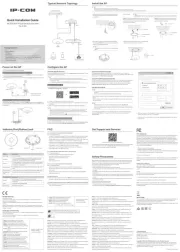
1 September 2025

25 Augustus 2025
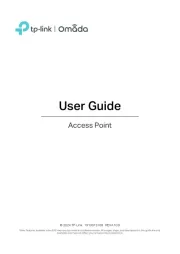
11 Augustus 2025

5 Augustus 2025
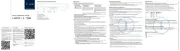
5 Augustus 2025
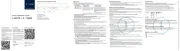
5 Augustus 2025
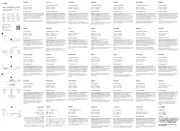
5 Augustus 2025
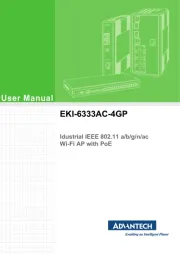
29 Juli 2025
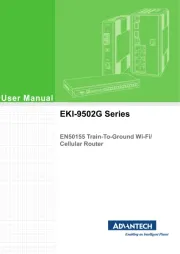
29 Juli 2025
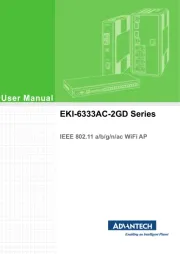
29 Juli 2025